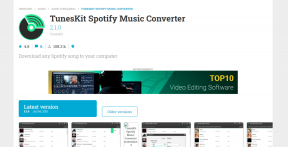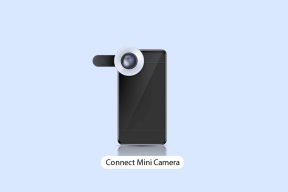Kā noņemt fotoattēlus no iCloud, bet ne no iPhone
Miscellanea / / May 16, 2023
Kad izveidojat jaunu Apple kontu, Apple piedāvā 5 GB bezmaksas vietas iCloud. Ja iPhone un iPad ierīcēs ir iespējota multivides, ierīču un lietotņu dublēšana, ir viegli aizpildīt iCloud krātuvi. Jūs varat atbrīvojiet iCloud krātuvi iPhone un iPad ierīcēs, taču šajā procesā jūs varat nejauši izdzēst savas dārgās atmiņas. Šie ir labākie veidi, kā noņemt fotoattēlus no iCloud, bet ne no iPhone.

Noklusējuma lietotnei Fotoattēli ir glīta iCloud integrācija. Jūsu fotoattēli un videoklipi tiek automātiski sinhronizēti ar platformu iPhone un iPad ierīcēs — ar nosacījumu, ka esat ieslēdzis iCloud sinhronizāciju abās ierīcēs. Ja nevēlaties sinhronizēt savus fotoattēlus ar iCloud un vēlaties atbrīvot vietu, lasiet līdzi, lai uzzinātu, kā izdzēst fotoattēlus no iCloud, bet ne no iPhone.
Pārbaudiet fotoattēlu vietu pakalpojumā iCloud
Pirms mēs parādīsim, kā noņemt fotoattēlus no iCloud, pārbaudiet, cik vietas tas aizņem jūsu mākoņa krātuves pakalpojumā. Tādā veidā jums ir skaidrs priekšstats par vietas daudzumu, ko iegūstat pēc visu fotoattēlu dzēšanas.
1. darbība: Savā iPhone tālrunī atveriet lietotni Iestatījumi.
2. darbība: Augšdaļā atlasiet savu kontu.
3. darbība: Pieskarieties iCloud.
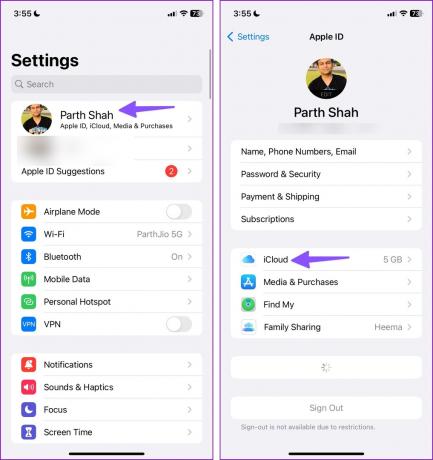
4. darbība: Pieskarieties vienumam Pārvaldīt konta krātuvi.
5. darbība: Pārbaudiet detalizēto iCloud krātuves sadalījumu un apskatiet tajā esošo fotoattēlu vietu.

Lejupielādējiet iCloud fotoattēlus iPhone tālrunī
Pirms kaut ko dzēšat no iCloud, jums vajadzētu dublēt fotoattēlus un videoklipus, kurus joprojām vēlaties. Ja iPhone vai iPad ierīcē izmantojat lietotni Fotoattēli un izdzēšat attēlu, tas tiek izdzēsts arī visās pārējās ierīcēs. Apple dod jums 30 dienas, lai atgūt nejauši izdzēstos fotoattēlus.
Varat veikt tālāk norādītās darbības, lai savā iPhone tālrunī lejupielādētu iCloud fotoattēlus.
1. darbība: Palaidiet lietotni Iestatījumi iPhone tālrunī.
2. darbība: Augšpusē pieskarieties savam kontam.
3. darbība: Atlasiet iCloud un pieskarieties Photos.

4. darbība: Atspējojiet slēdzi “Sinhronizēt šo iPhone” un pārbaudiet divas tālāk norādītās opcijas.
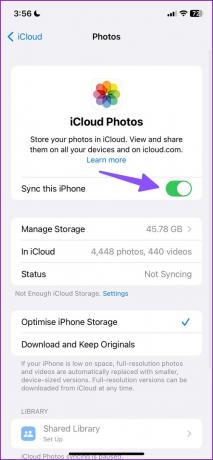
Noņemt no iPhone: Tas izdzēš fotoattēlus un videoklipus, kas ir optimizēti, lai ietaupītu vietu. Izvēloties šo opciju, multivide tiek izdzēsta no jūsu iPhone, taču saglabā to drošību iCloud un lietotnē Photos citās ierīcēs, piemēram, iPad, Mac un Apple TV. Jūs vienmēr varat lejupielādēt fotoattēlu un multivides oriģinālās un pilnas versijas no tīmekļa.
Lejupielādēt fotoattēlus un videoklipus: Tā lejupielādē jūsu iCloud fotoattēlu kopiju jūsu iPhone tālrunī.
5. darbība: Atlasiet Lejupielādēt fotoattēlus un videoklipus un saglabājiet iCloud multivides kopiju savā iPhone tālrunī.

Kad savā iPhone tālrunī esat izveidojis iCloud multivides bibliotēkas dublējumu, varat noņemt fotoattēlus no iCloud, izmantojot tīmekļa versiju vai lietotni Fotoattēli citā ierīcē, izmantojot to pašu Apple ID.
Noņemiet fotoattēlus no iCloud
iCloud tīmekļa versijas izmantošana ir vienkāršākais veids, kā noņemt augšupielādētos fotoattēlus. Apple nesen arī to jauku pārvērta.
1. darbība: Apmeklējiet iCloud vietni savā datorā vai mobilajā pārlūkprogrammā.
Apmeklējiet iCloud
2. darbība: Pierakstieties ar sava Apple konta informāciju. Tas var pieprasīt sešciparu verifikācijas kodu.
3. darbība: Pārbaudiet iCloud sākumlapu un atveriet fotoattēlus.
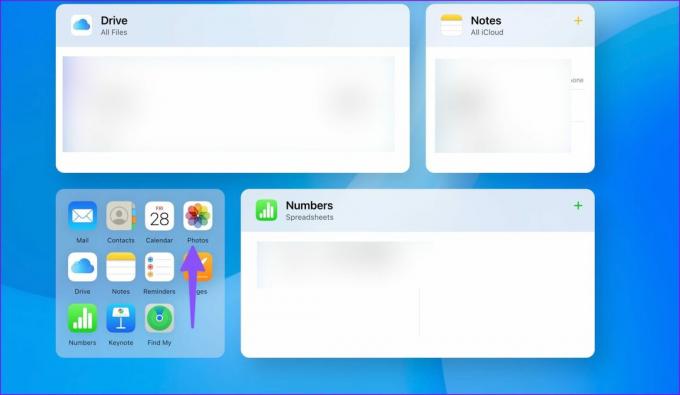
4. darbība: Izmantojiet īsinājumtaustiņus Ctrl + A (Windows) vai Command + A (Mac), lai atlasītu visus fotoattēlus un videoklipus. Varat arī atlasīt vairākus fotoattēlus, turot nospiestu taustiņu Ctrl vai Command un noklikšķiniet uz fotoattēliem un videoklipiem. Noklikšķiniet uz ikonas Miskaste augšējā labajā stūrī.

5. darbība: Sānjoslā atlasiet Nesen izdzēstie.

6. darbība: Pārbaudiet savus izdzēstos vienumus, kurus varat atjaunot 30 dienu laikā. Augšpusē noklikšķiniet uz Dzēst visu un apstipriniet to pašu.

Izmantojiet lietotni Photos iPad vai Mac datorā
iCloud Photos ir pieejama arī kā vietējā lietotne citās Apple ierīcēs. Ja esat pierakstījies tajā pašā Apple kontā iPad vai Mac datorā, varat arī izdzēst iCloud multividi no noklusējuma lietotnes Fotoattēli. Kā piemēru ņemsim iPad.
1. darbība: Savā iPad atveriet lietotni Fotoattēli.
2. darbība: Pieskarieties Atlasīt augšējā labajā stūrī un pieskarieties fotoattēliem, kurus vēlaties noņemt.
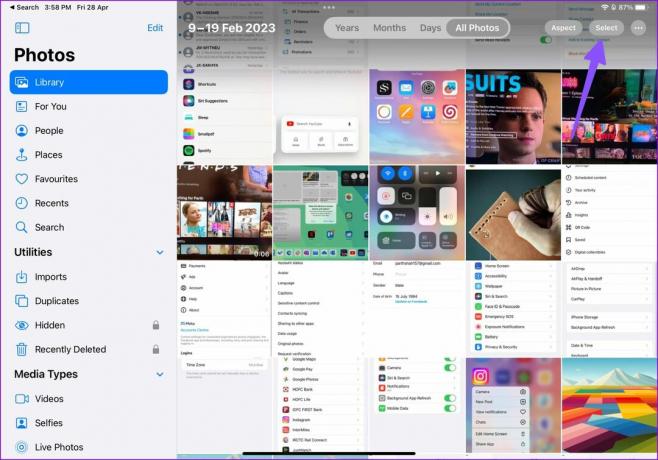
3. darbība: Noklikšķiniet uz ikonas Miskaste apakšējā labajā stūrī.

4. darbība: Kreisajā sānjoslā noklikšķiniet uz Nesen izdzēstie.

5. darbība: Atlasiet fotoattēlus, kurus vēlaties noņemt, un pieskarieties Dzēst, lai tos neatgriezeniski noņemtu.
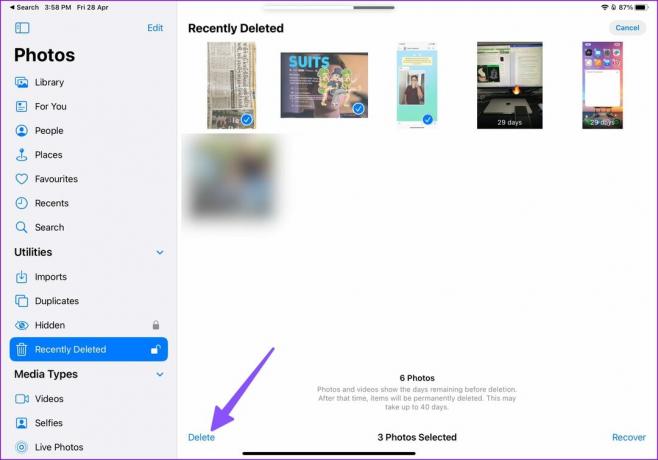
Ja jums nav citas Apple ierīces, kas izmanto to pašu konta ID, izmantojiet iCloud tīmekļa versiju, kā aprakstīts iepriekš.
Gudri pārvaldiet savu iCloud krātuvi
Jūs vienmēr varat abonēt iCloud+, vai arī Apple One plāno atbloķēt papildu iCloud krātuves jūsu kontam. Taču, ja jau izmantojat OneDrive vai Google disku, nav jēgas augšupielādēt fotoattēlus un videoklipus citā mākoņpakalpojumā. Varat noņemt fotoattēlus no iCloud un saglabāt 5 GB vietu, lai sinhronizētu Apple piezīmes, kontaktpersonas, iCloud paroles, atgādinājumus, Safari vēsturi, ziņas, zvanus un citus svarīgus lietotņu datus.
Pēdējo reizi atjaunināts 2023. gada 28. aprīlī
Iepriekš minētajā rakstā var būt ietvertas saistītās saites, kas palīdz atbalstīt Guiding Tech. Tomēr tas neietekmē mūsu redakcionālo integritāti. Saturs paliek objektīvs un autentisks.
VAI TU ZINĀJI
iPhone 5s ir viens no populārākajiem Apple tālruņiem, un kopš 2013. gada ir pārdoti vairāk nekā 70 miljoni vienību.
Sarakstījis
Parts Šahs
Parts iepriekš strādāja EOTO.tech, aptverot tehnoloģiju jaunumus. Pašlaik viņš strādā ārštata darbā uzņēmumā Guiding Tech un raksta par lietotņu salīdzināšanu, pamācībām, programmatūras padomiem un trikiem, kā arī iedziļinoties iOS, Android, macOS un Windows platformās.